[导读]:很多朋友在使用会声会影的时候会发现这样一个问题在编辑视频尺寸的时候自定义显示是灰的,不能修改,这是因为一般会声会影默认的是普通的DVD尺寸,下面小编就来讲一下这...
很多朋友在使用会声会影的时候会发现这样一个问题在编辑视频尺寸的时候自定义显示是灰的,不能修改,这是因为一般会声会影默认的是普通的DVD尺寸,下面小编就来讲一下这个问题的解决方法。
92素材网小编推荐:
会声会影教程-会声会影中如何按照场景分割视频
会声会影教程-怎么做出局部马赛克效果
会声会影教程-怎么添加字幕
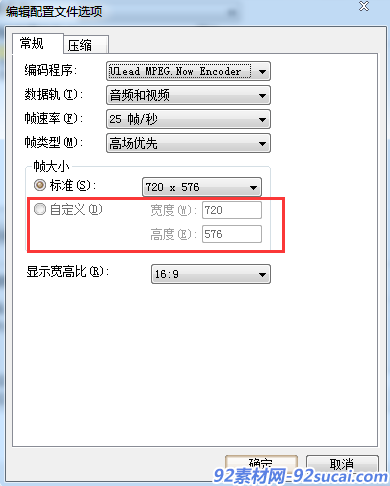
图1:自定义显示灰色
1、打开会声会影x9视频编辑软件,点击上方工具栏的“设置”,在下拉菜单中选择“项目属性”;
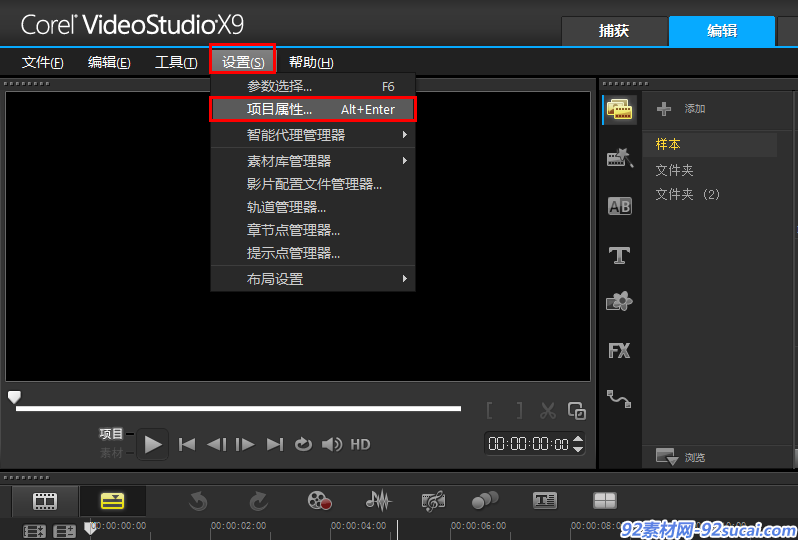
图2:选择“项目属性”
2、在项目属性对话框中将项目格式改为“DV/AVI”,然后在弹出的提醒窗口中,点击确定即可。注意的是我们的项目尺寸的更改是要在项目编辑工作开展之前,否则时间线上的素材容易丢失。

图3:项目属性对话框
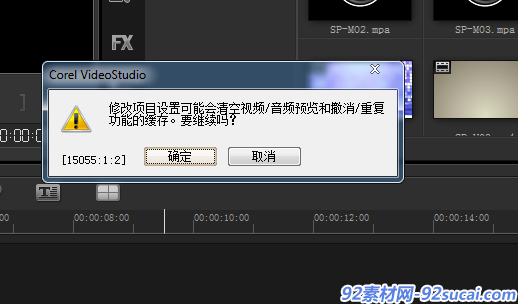
图4:点击确定
3、再次在上方工具栏里面找到“设置”——“项目属性”,在弹出的“项目属性”窗口中点击右下角的“编辑”。

图5:点击编辑
4、在弹出的配字文件选项中,我们选择的是“常规”,这时候我们就可以看到“自定义”是可以手动输入的了。正确输入我们需要的视频尺寸,然后调整我们需要的帧速率。确定即可完成。
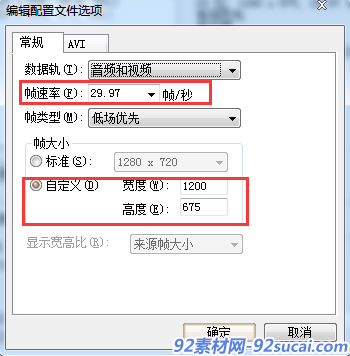
图6:输入视频尺寸
通过以上步骤就可以编辑自定义尺寸了,大家会了吗?
92素材网小编推荐:
会声会影 大气震撼国庆节庆祝模板
会声会影X10 浪漫水墨烟雾晕染幻灯模板
会声会影 浪漫婚纱线条蒙版切换滤镜会声会影模板
本文来自投稿,不代表微盟圈立场,如若转载,请注明出处:https://www.vm7.com/a/jc/114116.html

